Enkripsi Drive BitLockercker adalah fitur perlindungan data yang terintegrasi dengan OS, drive Tetap & Dapat Dilepas yang mengatasi ancaman akses tidak sah. Dalam posting ini, kami menunjukkan cara menggunakan kata sandi atau kunci pemulihan untuk membuka kunci drive yang dienkripsi oleh BitLocker di Windows 10 menggunakan metode berikut:
- Buka kunci Drive terenkripsi BitLocker melalui File Explorer
- Buka kunci Drive terenkripsi BitLocker melalui Panel Kontrol
- Buka kunci Drive terenkripsi BitLocker melalui Command Prompt.
1] Buka Kunci Drive BitLocker Tetap atau Dapat Dilepas melalui File Explorer
Buka PC ini di File Explorer (Menang + E).
Untuk membuka kunci drive BitLocker tetap atau yang dapat dilepas yang terkunci yang Anda inginkan, klik kanan drive dan klik Buka Kunci Drive.
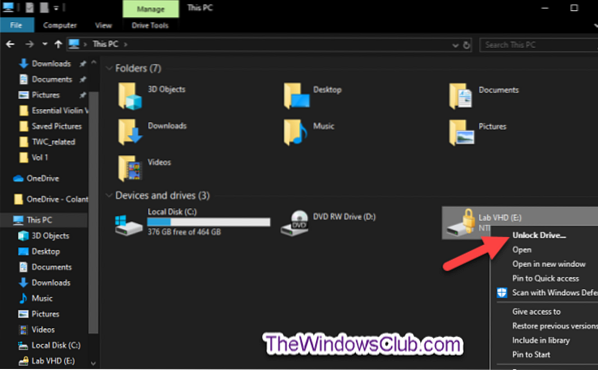
Untuk Buka kunci Drive Data dengan Kata Sandi BitLocker, lakukan hal berikut-
Masukkan kata sandi untuk membuka kunci drive ini, klik Membuka kunci.

Drive sekarang tidak terkunci.
Untuk Buka kunci Drive Data dengan Kunci Pemulihan BitLocker, lakukan hal berikut-
Klik Opsi lanjutan tautan.
Pada prompt berikutnya, klik Masukkan kunci pemulihan tautan.
Pada prompt berikutnya, buat catatan tentang ID kunci (e.g., “BED9A0F3“) untuk membantu mengidentifikasi kunci pemulihan untuk drive ini.

Sekarang pergi ke tempat Anda mencadangkan kunci pemulihan BitLocker untuk drive ini. Cari kunci pemulihan 48 digit untuk drive ini yang cocok dengan ID kuncinya (mis.g., “BED9A0F3”).

Sekarang ketik kunci pemulihan 48 digit untuk drive ini. Klik Membuka kunci.
Drive sekarang tidak terkunci.
2] Buka Kunci Drive BitLocker Tetap atau Dapat Dilepas melalui Panel Kontrol
Buka Control Panel (tampilan ikon), dan klik tombol Enkripsi Drive BitLockercker ikon.
Klik Buka kunci drive tautan untuk drive data tetap atau yang dapat dilepas yang terkunci yang ingin Anda buka kuncinya.

Untuk Buka kunci Drive Data dengan Kata Sandi BitLocker, lakukan hal berikut;
- Ulangi langkah yang sama seperti di atas.
Untuk Buka kunci Drive Data dengan Kunci Pemulihan BitLocker, lakukan hal berikut;
- Ulangi langkah yang sama seperti di atas.
3] Buka Kunci BitLocker Drive melalui Command Prompt
Buka prompt perintah yang ditinggikan.
Untuk Buka kunci Drive Data dengan Kata Sandi BitLocker, lakukan hal berikut-
Ketik perintah di bawah ini ke prompt perintah yang ditinggikan dan tekan Enter.
kelola-bde -buka kunci: -sandi
Saat diminta, ketik kata sandi BitLocker untuk drive ini dan tekan Enter.
Catatan: Pengganti
kelola-bde -buka kunci E: -sandi

Drive sekarang tidak terkunci. Anda sekarang dapat keluar dari lingkungan command prompt yang ditinggikan.
Untuk Buka kunci Drive Data dengan Kunci Pemulihan BitLocker, lakukan hal berikut-
Ketik perintah di bawah ini ke dalam prompt perintah yang ditinggikan dan tekan Enter.
kelola-bde -pelindung -get:
Catat bagian pertama dari angka (mis.g., “BED9A0F3”) untuk ID Kata Sandi Numerik. Ini adalah ID kunci untuk membantu ID kunci pemulihan untuk drive ini.
Catatan: Pengganti
kelola-bde -pelindung -dapatkan E:

Sekarang pergi ke tempat Anda mencadangkan kunci pemulihan BitLocker untuk drive ini, seperti di atas. Cari kunci pemulihan 48 digit untuk drive ini yang cocok dengan ID kuncinya (mis.g., “BED9A0F3”).
Sekarang, ketik perintah di bawah ini ke prompt perintah yang ditinggikan dan tekan Enter.
kelola-bde -buka kunci: -rp
Pengganti
kelola-bde -buka kunci E: -rp 100540-511302-514019-403139-717607-056287-378620-228338

Drive sekarang tidak terkunci. Anda sekarang dapat keluar dari lingkungan command prompt yang ditinggikan.
Dengan demikian Anda dapat membuka kunci Drive Terenkripsi BitLocker Tetap atau Dapat Dilepas di Windows 10.

 Phenquestions
Phenquestions


